- जब जीपीयू निर्माण और डिजाइन की बात आती है, तो एनवीडिया बिना किसी संदेह के विश्व-नेता है।
- उपयोगकर्ता एनवीडिया ऑडियो ड्राइवर के साथ कुछ समस्याओं का अनुभव करने की रिपोर्ट करते हैं और इस लेख में, हम इसे ठीक करने के कुछ आसान तरीकों का पता लगाएंगे।
- हमारे समर्पित. पर जाना न भूलें एनवीडिया हब एनवीडिया और उसके उत्पादों के बारे में अधिक गहन लेखों के लिए।
- आप सामान्य पीसी समस्याओं को कैसे ठीक कर सकते हैं, इस बारे में अधिक जानने के लिए, हमारी वेबसाइट पर जाएँसमस्या निवारण अनुभाग.

- DriverFix को अभी फ्री में डाउनलोड करें (सुरक्षित डाउनलोड)
- प्रोग्राम लॉन्च करें और दबाएं स्कैन आइकन
- स्कैन समाप्त होने तक प्रतीक्षा करें और आवश्यक ड्राइवरों को स्थापित करना शुरू करें
- DriverFix को सफलतापूर्वक डाउनलोड कर लिया गया है 0 इस महीने पाठकों।
ध्वनियों के बिना, गेमिंग अनुभव पूरा नहीं होता है और कोई भी गेमर कहेगा कि यह सबसे निराशाजनक मुद्दों में से एक है जिससे उन्हें निपटना होगा।
कई उपयोगकर्ताओं ने बतायाNVIDIA चालक विंडोज 10 पर समस्याएं, और आज हम इस समस्या को हल करने के कुछ तरीकों पर एक नज़र डालने जा रहे हैं।
इस गाइड में हम कुछ गहन समाधान तलाशेंगे जो आपके एनवीडिया को हल करने में आपकी मदद करेंगे चालक मुद्दे, इसलिए पढ़ना जारी रखना सुनिश्चित करें।
मैं एनवीडिया वर्चुअल ऑडियो डिवाइस ड्राइवर समस्या को कैसे ठीक कर सकता हूं?
1. एक समर्पित सॉफ्टवेयर का प्रयोग करें

किसी को ठीक करने का एक आसान तरीका चालक मुद्दा एक समर्पित उपकरण का उपयोग करना है जो स्वचालित रूप से ड्राइवरों को अपडेट करेगा।
DriverFix एक ऐसा टूल है जो आपके डिवाइस पर किसी भी दोषपूर्ण ड्राइवर को ढूंढने और अपडेट करने में आपकी सहायता करेगा।
इस सॉफ़्टवेयर का उपयोग करने से आपका बहुत समय बचेगा क्योंकि आपको ड्राइवर को खोजने और डाउनलोड करने के लिए निर्माताओं की वेबसाइट पर मैन्युअल रूप से जाने की आवश्यकता नहीं होगी।
आपको बस इतना करना है कि सॉफ्टवेयर चलाएं और स्कैन के पूरा होने की प्रतीक्षा करें।
स्कैन पूरा होने पर, आपको अपने पीसी पर पाए जाने वाले सभी समस्या ड्राइवरों पर एक रिपोर्ट मिलती है। सूची की समीक्षा करें और देखें कि क्या आप प्रत्येक ड्राइवर को व्यक्तिगत रूप से या सभी को एक साथ अपडेट करना चाहते हैं।
आइए नजर डालते हैं इसके कुछ पर प्रमुख विशेषताऐं:
- एक अंतर्निहित पुस्तकालय जिसमें सभी अद्यतन ड्राइवर हैं, डाउनलोड के लिए तैयार हैं।
- मिनटों में आपके डिवाइस को स्कैन करता है।
- सभी लापता या दोषपूर्ण ड्राइवरों की पहचान करता है।
- सभी ड्राइवरों का बैकअप लेना और यदि आवश्यक हो तो उन्हें पुनर्स्थापित करना।
- अपडेट को स्वचालित रूप से चलाने के लिए शेड्यूल करें।

ड्राइवर फिक्स
अपने सभी NVIDIA मुद्दों को एक सॉफ्टवेयर के साथ हल करें जो आपके सभी ड्राइवरों को अपडेट रखेगा। इसे अभी आज़माएं!
बेवसाइट देखना
2. NVIDIA ड्राइवर को अनइंस्टॉल और रीइंस्टॉल करें
स्थापना रद्द करें
- दबाओ विंडोज + आर कुंजी रन डायलॉग बॉक्स खोलने के लिए।
- रन बॉक्स में टाइप करें msconfig और क्लिक करें ठीक है।
- पर क्लिक करें बीओओटी टैब करें और चेकबॉक्स को पास में चिह्नित करें सुरक्षित बूट.
- चुनें कम से कम विकल्प और ओके पर क्लिक करें।
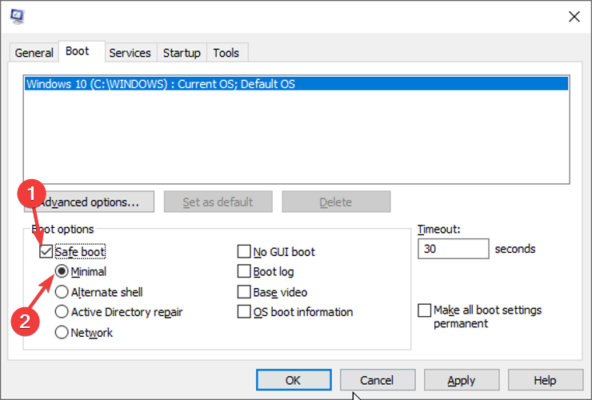
- अपने कंप्यूटर को पुनरारंभ करें, और यह बूट हो जाएगा सुरक्षित मोड.
- पर क्लिक करें यह पीसी और स्थानीय डिस्क (सी) खोलें और एनवीडिया फ़ोल्डर ढूंढें।
- इस फ़ोल्डर को हटाएं और खोलें open Daud संवाद बॉक्स।
- दर्ज देवएमजीएमटी.एमएससी और पर क्लिक करें ठीक है बटन।
- चुनते हैं स्थापना रद्द करें विकल्पों में से और निर्देशों का पालन करें।
- स्थापना रद्द करने को अंतिम रूप देने के लिए अपनी मशीन को पुनरारंभ करें।
पुनर्स्थापित
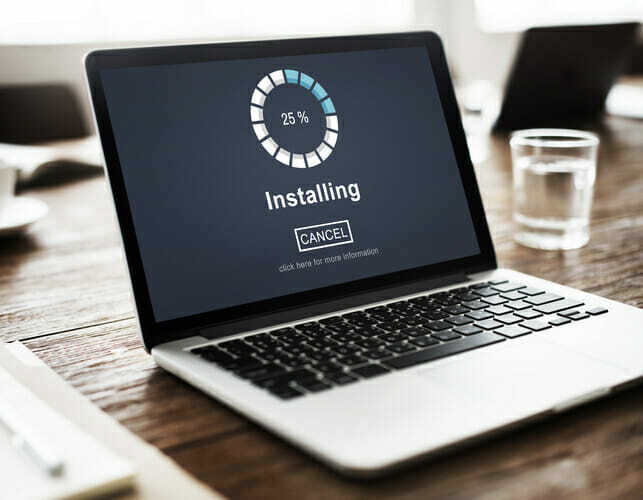
- एक बार फिर से रन डायलॉग बॉक्स खोलें।
- निम्न को खोजें एमएसकॉन्फ़िग और कॉन्फ़िगरेशन स्क्रीन पर लौटने के लिए ENTER दबाएँ।
- अनचेक करें सुरक्षित बूट बूट विकल्पों में विकल्प।
- ठीक क्लिक करें और अपने पीसी को पुनरारंभ करें।
- डाउनलोड सही NVIDIA आपकी मशीन के लिए ड्राइवर।
- चुनते हैं अपने अनुसार इंस्टालेशन और इंस्टॉल विकल्पों के लिए सभी बॉक्स चेक करें।
- निशान लगाओ क्लीन इंस्टाल करें चेकबॉक्स।
- अपने कंप्यूटर को पुनरारंभ।
3. GeForce अनुभव का प्रयोग करें

- GeForce अनुभव एप्लिकेशन डाउनलोड करें और इसे स्थापित करें।
- सुनिश्चित करें कि आपका मॉनिटर एनवीडिया जीपीयू के माध्यम से जुड़ा हुआ है।
- GeForce अनुभव कार्यक्रम लॉन्च करें।
- जाओ तक ड्राइवरों टैब और क्लिक करें अद्यतन के लिए जाँच.
- जब आपके सबसे हाल के ड्राइवर मिल जाते हैं, तो वे एक सूची में दिखाई देंगे।
- चुनते हैं विशेष रूप से स्थापित फ़ाइल खोलने के लिए।
ध्यान दें: यदि आप सुनिश्चित नहीं हैं कि आप किस Nvidia GPU का उपयोग कर रहे हैं GeForce अनुभव इन ड्राइवरों के साथ आपकी सहायता करेगा।
GeForce अनुभव ऑटो-डिटेक्ट ड्राइवर सुविधा का उपयोग करने का विकल्प भी है। ऐसा करने से, प्रोग्राम स्वचालित रूप से आपके GPU का पता लगा लेगा और आवश्यक अपडेट का संकेत देगा
बस इतना ही। हमें उम्मीद है कि हमारे समाधानों ने आपको एनवीडिया वर्चुअल ऑडियो डिवाइस (वेव एक्स) ड्राइवर समस्या को ठीक करने में मदद की।
आप या तो अपने ड्राइवरों को मैन्युअल रूप से अपडेट कर सकते हैं या एक समर्पित टूल का उपयोग कर सकते हैं, जैसे कि DriverFix जो इसे स्वचालित रूप से करेगा।
यदि आपके पास अतिरिक्त टिप्पणियां या सिफारिशें हैं, तो कृपया हमें नीचे टिप्पणी अनुभाग में बताएं।
 अभी भी समस्याएं आ रही हैं?उन्हें इस टूल से ठीक करें:
अभी भी समस्याएं आ रही हैं?उन्हें इस टूल से ठीक करें:
- इस पीसी मरम्मत उपकरण को डाउनलोड करें TrustPilot.com पर बढ़िया रेटिंग दी गई है (इस पृष्ठ पर डाउनलोड शुरू होता है)।
- क्लिक स्कैन शुरू करें Windows समस्याएँ ढूँढ़ने के लिए जो PC समस्याओं का कारण हो सकती हैं।
- क्लिक सभी की मरम्मत पेटेंट प्रौद्योगिकियों के साथ मुद्दों को ठीक करने के लिए (हमारे पाठकों के लिए विशेष छूट)।
रेस्टोरो द्वारा डाउनलोड किया गया है 0 इस महीने पाठकों।


